Proteggi con password i documenti di Microsoft Office 2003

Usando le password, puoi prevenire altre personedall'apertura o modifica di documenti, presentazioni, cartelle di lavoro e database di Microsoft Office. È importante notare che se fatto RIGHT, questo processo di protezione / crittografia della password è eccellente, il che rende difficile decifrare. Quindi, andiamo a questo.
1. Aperto il Documento lo desideri cifrare/proteggere con password
2. Clic Utensili, poi Clic Opzioni
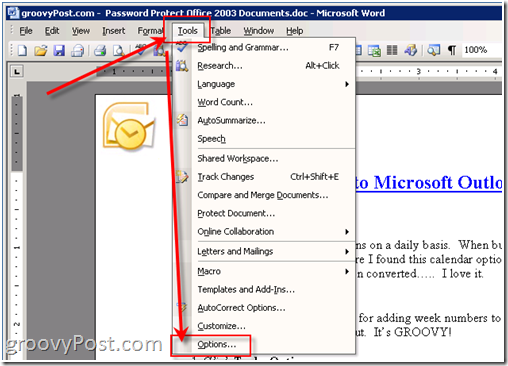
Tutti gli scatti sono stati presi da Microsoft Word 2003
3. Clic Sicurezza scheda, quindi Cleccare Avanzate pulsante
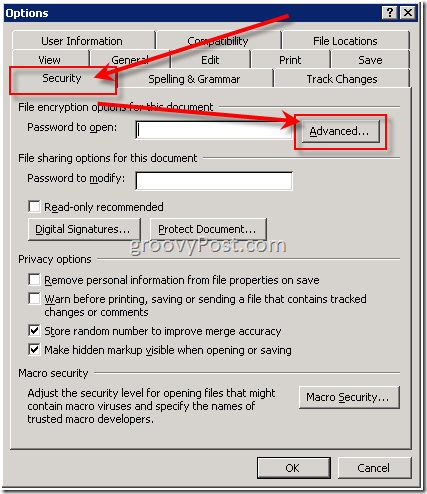
4. Scorrere giù e Clic Provider crittografico RC4, Microsoft Enhanced RSA e AES. Per impostazione predefinita, il lunghezza chiave è 128e la scatola Crittografa le proprietà del documento è verificato. Verificare Questo e Clic ok
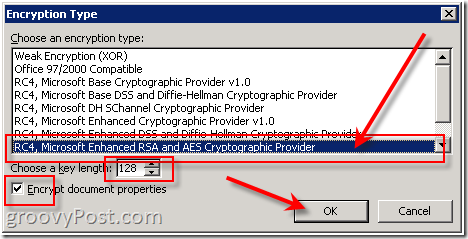
Se si salta questo passaggio, è possibile che non si utilizzi affatto una password poiché sono disponibili strumenti standard di Password Cracking che possono interrompere il livello inferiore di algoritmi di crittografia
notare che - È fondamentale utilizzare una passphrase o una password complessa di seguito.
5. Clic nella scatola Password da aprire e Tipo una password. Clic ok Al termine
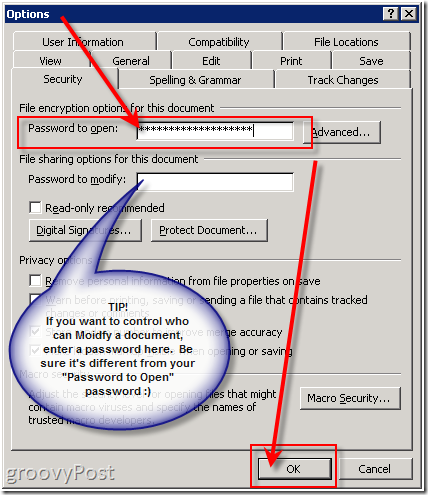
Nota, a seconda della crittografia scelta,la lunghezza della password può essere limitata a 15-18 caratteri. Inoltre, la password di modifica è limitata a 15 caratteri e, non molto sicura. È meglio creare un PDF del documento se stai cercando di far leggere a qualcuno ma non modificarlo. Inoltre, fare riferimento a "INFORMAZIONI SUL BACKGROUND" alla fine di questo articolo.
6. Locatario il tuo Parola d'ordine e Clic ok
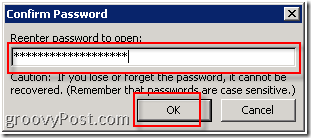
7. Clic File, poi Clic Salva come. (Oppure, se hai già salvato questo documento, basta Clic Salva, e hai finito.)
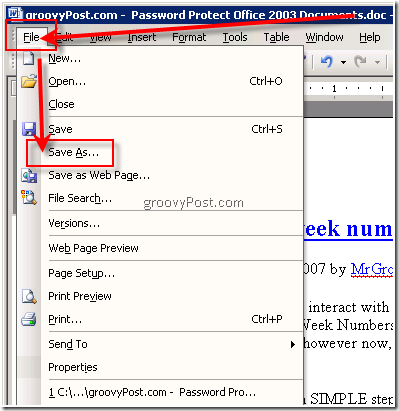
8. genere in un Nome del file e Clic Salva
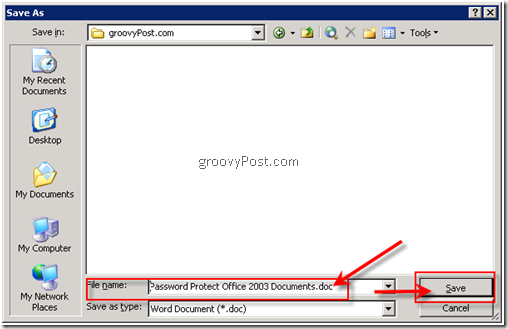
Finito! Molto groovy e sicuro !!!
Informazioni sullo sfondo:
- Password per aprire: Per impostazione predefinita, questa funzione utilizza la crittografia LAME, quindi assicurati di aggiungere una passphrase lunga insieme alla crittografia RSA e AES avanzata sotto l'opzione avanzata.
- Password da modificare: Questa funzione non utilizza alcun metodo di crittografia. È progettato per collaborare con i revisori dei contenuti di cui ti fidi; non per rendere il tuo file più sicuro. È un bel modo per consentire alle persone di VISUALIZZARE il documento ma impedire loro di apportare modifiche.
- Entrambe le password: Puoi assegnare entrambe le password. Uno per accedere al file e uno per consentire a specifici revisori l'autorizzazione a modificarne il contenuto. Assicurati solo che ogni password sia diversa dall'altra. :)
Commenti? Domande?










lascia un commento